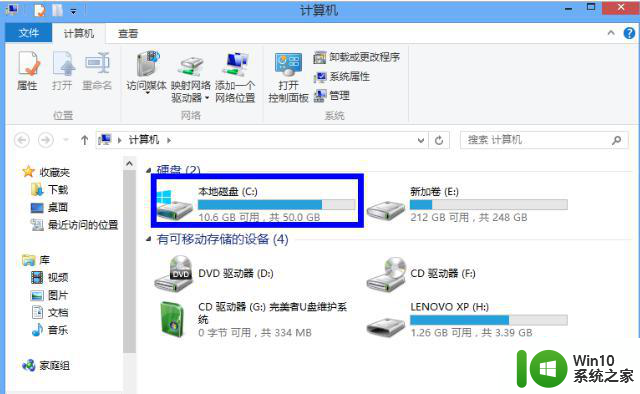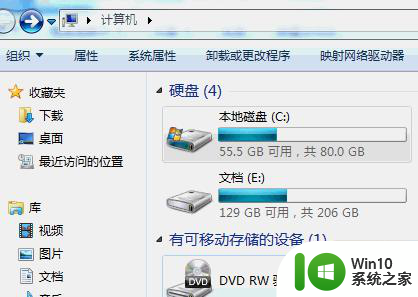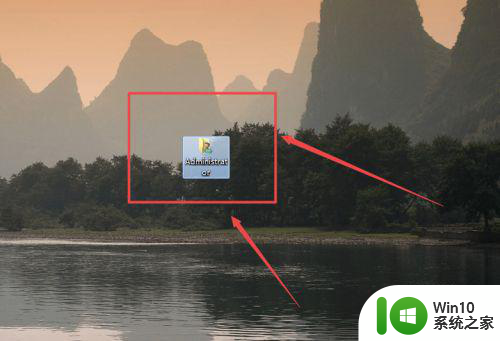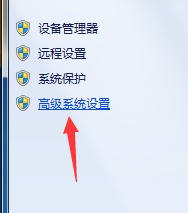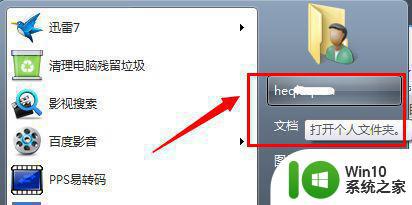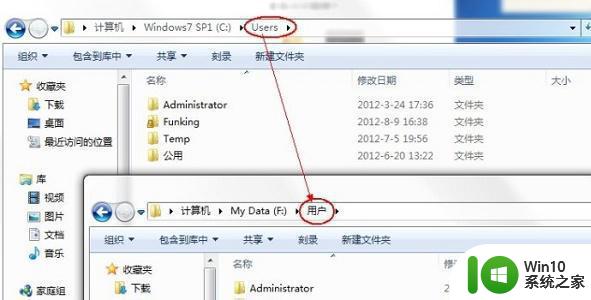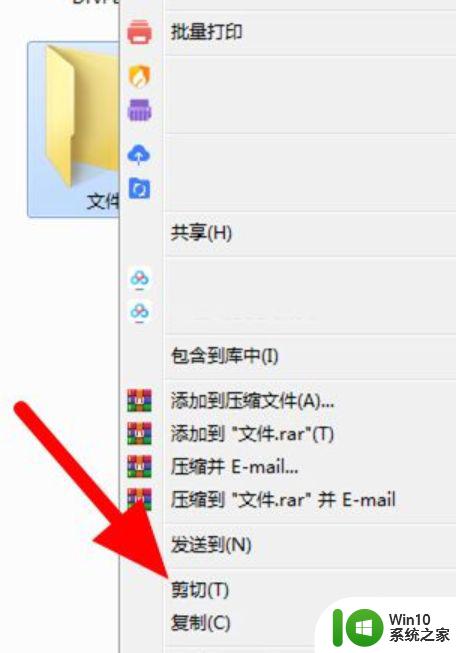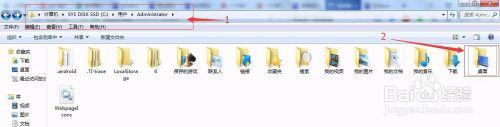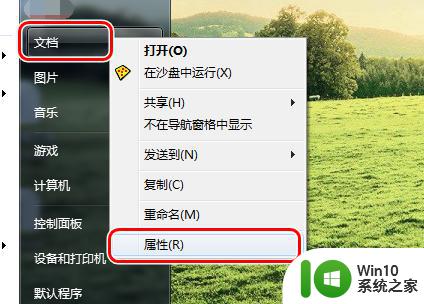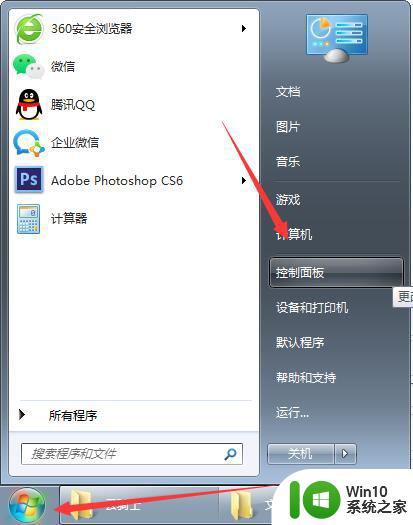如何更改Windows 7桌面文件路径 Win7桌面文件路径修改教程
Windows 7作为一款经典的操作系统,其桌面文件路径的修改对于一些用户来说可能是个难题,掌握如何更改Windows 7桌面文件路径的方法可以帮助我们更好地管理和组织我们的文件。在本教程中,我们将详细介绍如何修改Win7桌面文件路径,让您能够根据个人需求自由调整桌面文件的存储位置。无论是为了提高工作效率还是满足个性化需求,这一教程都将为您提供实用的指导。让我们一起来探索吧!

win7桌面文件路径修改教程桌面存储路径:
A、用户桌面 C:\Users\Administrator\Desktop
B、系统桌面 C:\Users\Public\Desktop
1、首先,在D盘或是E盘新建一个名字为桌面的文件夹;
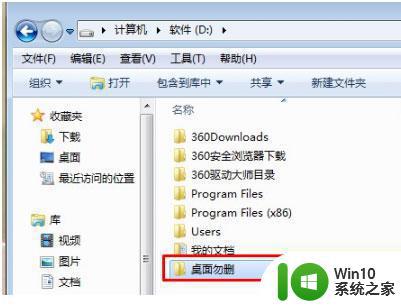
2、然后,在搜索栏输入C:\用户\Administrator\桌面进行快速检索;
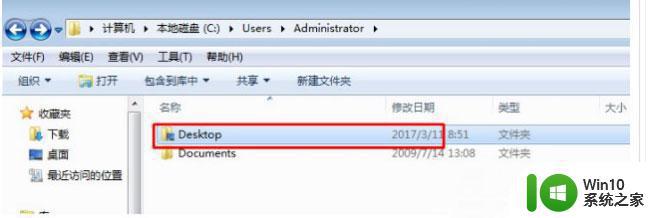
3、在这个文件上单击鼠标右键,单击“属性”。点击“位置”,选择其中的“移动(M)”选项,鼠标选中刚刚新建的文件夹,在新出现的弹窗中选择“是”,最后再耐心等待片刻即可。
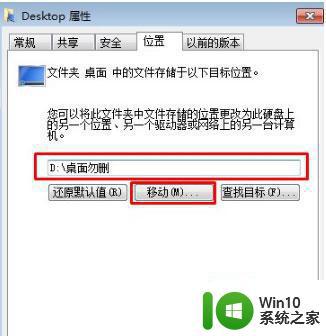
win7桌面文件路径修改恢复方法:您可以尝试再次登录administrator账号查找,如果依旧无法找到,可以尝试使用系统还原:
一、打开“控制面板”。
二、点击恢复(查看方式小图标)。
三、对话框弹出后点击“开始系统还原”,点击“下一步”,然后系统会显示还原点。
四、选择还原点后系统就会开始还原,完成后,确认问题是否解决。

以上就是如何更改Windows 7桌面文件路径的详细步骤,如果你遇到了这种情况,你可以根据这些操作来解决问题,这些操作非常简单快速,一步到位。